Como usar uma conta Venmo no iPhone e iPad (2023)
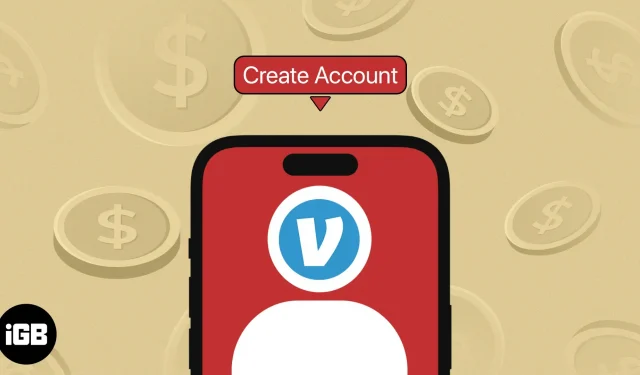
Nesta era moderna de conveniência digital, as carteiras eletrônicas estão se tornando uma necessidade. Venmo, um serviço de pagamento móvel de propriedade do PayPal, é um dos serviços de carteira eletrônica mais populares do mundo. Se você possui um dispositivo Apple, como um iPhone ou iPad, usar uma conta Venmo é muito fácil! Continue lendo para saber mais sobre como configurar uma conta Venmo em seu iPhone ou iPad e como começar a enviar e receber dinheiro por meio dela.
- O que é Venmo e como funciona?
- Como configurar uma conta Venmo no iPhone ou iPad
- Como criar uma conta Venmo for Business no iPhone ou iPad
- Como fazer um pagamento com Venmo no iPhone ou iPad
- Como solicitar pagamento com Venmo
- Como excluir uma conta Venmo no iPhone ou iPad
O que é Venmo e como funciona?
Venmo é um aplicativo de carteira digital que permite aos usuários transferir dinheiro eletronicamente. O que o torna único é que também é uma plataforma de pagamento social; ele permite que você envie e receba dinheiro conversando com amigos, adicionando um comentário, seu emoji favorito ou enviando dinheiro embrulhado em adesivos animados.
Isso torna mais fácil para as pessoas pagarem despesas como serviços públicos, refeições ou presentes. Basta compartilhar o código QR, procurar seus nomes no aplicativo e transferir fundos.
Se você ainda não tem certeza de qual aplicativo de transferência de dinheiro usar, confira nosso resumo dos melhores aplicativos de transferência de dinheiro para usar em 2023 para saber mais.
Requisitos para criar uma conta Venmo
- Você deve ser um residente dos EUA.
- Você deve ter um telefone celular nos EUA capaz de enviar e receber mensagens de texto de código curto. Este número de celular não pode mais ser registrado em outra conta Venmo.
- Você deve ter pelo menos 18 anos de idade ou a maioridade no estado onde reside.
- Atualize o aplicativo Venmo para a versão 7.38.2 ou posterior.
Observe que você também precisará de uma conta bancária nos EUA ou de um cartão de débito adequado para transferência instantânea se planeja transferir dinheiro de sua conta Venmo para sua conta bancária.
Você provavelmente também precisará de uma conta bancária nos EUA, cartão de crédito ou débito para acessar seu saldo Venmo se precisar fazer pagamentos maiores.
Como configurar uma conta Venmo no iPhone ou iPad
- Vá para a App Store e digite Venmo → clique em “Obter” para instalar o aplicativo em seu dispositivo.
- Inicie o aplicativo. Clique em “Criar uma conta” → selecione “Pessoal” → “Começar”.
- Digite seu número de telefone → clique em Enviar código. Aguarde o envio do código Venmo (que consistirá no número de cinco dígitos 86753) para o seu dispositivo e insira-o nos campos apropriados → Enviar código.
- Escolha um método de registro. Você pode se registrar por e-mail ou via Facebook.
- Preencha suas informações pessoais. Isso inclui seu primeiro nome legal, sobrenome legal, nome de usuário Venmo escolhido, endereço de e-mail e senha. Você precisará criar uma senha forte entre 8 e 20 caracteres, com pelo menos um caractere especial e um número. Observe que é possível alterar seu nome de usuário posteriormente nas configurações do seu perfil.
- Confirme se você tem 18 anos ou mais → clique em próximo.
- Leia o Contrato de Usuário Venmo, a Política de Privacidade e como as coisas funcionam. Role até a parte inferior e clique em Concordo.
- Você pode usar os contatos do seu telefone ou selecionar “Sincronizar contatos do Facebook” (se você não usou o Facebook como método de registro) para sincronizar seu aplicativo Venmo com seus contatos do Facebook. Você também pode clicar em “Pular” se quiser adicionar mais amigos ao Venmo mais tarde.
- Você verá uma página de privacidade onde poderá alterar quem pode ver seus pagamentos. A Venmo retirou seu feed social global para que você possa permitir que seus amigos vejam suas transações, mantenha-as privadas e armazene pagamentos entre você e outro usuário.
- Clique em Concluído.
- Você verá uma janela pop-up de configurações de notificação. Clique em “Permitir notificações” se quiser que o Venmo envie notificações para o seu iPhone. Caso contrário, selecione Agora não.
Verifique seu endereço de e-mail
- Depois de se inscrever, o Venmo enviará uma mensagem para o seu endereço de e-mail.
- Clique no link no e-mail para verificar se você é o proprietário do endereço de e-mail.
Concluir esta etapa é fundamental, pois você não poderá receber pagamentos até que seu endereço de e-mail seja verificado.
Como criar uma conta Venmo for Business no iPhone ou iPad
Se você estiver usando o Venmo pela primeira vez, primeiro precisará criar uma conta no Venmo. Você pode criar um perfil pessoal e comercial ao mesmo tempo durante o processo de registro.
Observe que os perfis Venmo Business são apenas para indivíduos.
- Abra Venmo.
- Selecione Negócios.
- Selecione Empresa Individual/Propriedade Individual ou Empresa Registrada.
- Venmo perguntará se sua empresa usa SSN ou EIN. Selecione a opção que você usa ao declarar impostos.
- Digite o nome da empresa e o nome de usuário da sua empresa. Você também pode adicionar a foto e o banner do perfil da sua empresa.
- Insira uma biografia de 140 caracteres para sua empresa.
- Na categoria de negócio, selecione entre as categorias disponíveis a categoria a que pertence o seu negócio.
- Clique em próximo.
- Insira todas as informações sobre sua empresa, incluindo nome legal, endereço, EIN ou SSN, tipo de registro e número de telefone da empresa.
- Digite seu endereço de e-mail de trabalho. Isso ficará visível para todos os usuários do Venmo e será o principal meio de contato com você. Você também pode adicionar seu número de telefone, endereço, site e nome de usuário do Instagram, que também aparecerá no seu perfil comercial.
- Selecione Avançar. Revise seu perfil comercial e edite o conteúdo conforme necessário. Depois disso, clique em “Publicar”.
Se você já possui uma conta Venmo para a qual deseja criar uma conta comercial, pode criar uma no aplicativo Venmo seguindo um destes procedimentos:
- Na guia “Eu”, clique em “+Criar perfil comercial” na lista suspensa na parte superior da tela.
- Vá para “Configurações” e clique em “Criar perfil comercial”.
Como fazer um pagamento com Venmo no iPhone ou iPad
Antes de passarmos para o processo de pagamento, primeiro você precisa adicionar sua conta bancária ao Venmo. Sem ele, você não poderá transferir seu saldo do Venmo para sua conta bancária ou ficará limitado ao seu saldo atual do Venmo ao fazer um pagamento.
Adicione e verifique sua conta bancária Venmo
Existem duas maneiras de adicionar uma conta bancária ao Venmo:
- Verificação instantânea: esta é uma maneira instantânea de verificar sua conta. Basta digitar o nome de usuário e a senha que você usa para mobile banking. Venmo usa Plaid para verificar seus dados. Se o seu banco for elegível para verificação instantânea, o Venmo solicitará que você adicione seus dados bancários on-line depois de selecionar seu banco.
- Verificação manual. Este método exige que você forneça seu itinerário bancário e números de conta. A Venmo enviará então microtransferências (dois saques e depósitos de menos de $ 1 cada feitos ao mesmo tempo) para sua conta para verificar a propriedade. Por esse motivo, certifique-se de ter pelo menos $ 2 em sua conta bancária. Você verá essas microtransferências dentro de 1 a 3 dias úteis. Em seguida, acesse www.venmo/verifybank para verificar sua conta bancária.
Adicione um cartão de crédito ou débito ao Venmo
- Toque na guia “Eu” → vá para a seção “Carteira”.
- Selecione “Adicionar banco ou cartão”→ clique em “Cartão”.
- Adicione as informações do seu cartão manualmente ou use a câmera do seu telefone para escanear as informações do seu cartão.
Como solicitar pagamento com Venmo
- Selecione Pagar/Pedir na parte inferior da tela.
- Encontre ou adicione a pessoa para quem deseja enviar uma solicitação.
- Digite o valor e adicione uma nota.
- Toque em Solicitar.
Como excluir uma conta Venmo no iPhone ou iPad
Você deve estar logado em sua conta para poder fechar sua conta.
- Toque na sua imagem ou iniciais → vá para a guia Eu → selecione a engrenagem Configurações.
- Selecione “Conta” na seção “Configurações”.
- Selecione “Fechar conta Venmo”.
Observação. Certifique-se de transferir todos os seus fundos para sua conta bancária antes de excluir sua conta, pois seus fundos não estarão mais disponíveis para você sem estarem conectados ao Venmo.
O Venmo solicitará que as pessoas com transações pendentes as resolvam antes de fechar suas contas.
Conclusão…
Criar uma conta Venmo no seu iPhone ou iPad é fácil com as etapas acima. Dependendo do que você deseja fazer com sua conta, também pode ser necessário adicionar uma conta bancária ou um cartão de débito/crédito.
Deixe-nos saber como foi a criação da sua conta Venmo na seção de comentários. Boa transferência!



Deixe um comentário